La visualizzazione di alcune file e cartelle su Windows e Mac è impedita ma che, all'occorrenza, può essere sbloccata. Ecco in che modo.
Quando utilizzate il vostro computer, che si tratti di un PC Windows o di un Mac, potreste non rendervi conto che alcuni file e cartelle sono nascosti dal sistema operativo per motivi di sicurezza e organizzazione. Questi elementi contengono spesso dati essenziali per il corretto funzionamento del sistema e, se modificati o eliminati per errore, potrebbero causare problemi. In alcune situazioni potreste aver bisogno di accedere a questi elementi nascosti, ad esempio per risolvere problemi tecnici, personalizzare il sistema, etc., ma occhio a dove mettete le mani. Se avete la necessità di visualizzare file e cartelle nascosti su Windows e Mac, dovete sapere che esistono diversi metodi per visualizzare questi file, e per entrambe le piattaforme desktop, è possibile farlo in modo semplice e rapido.
Su Windows, la visualizzazione può essere attivata dalle impostazioni di Esplora file o tramite il Prompt dei comandi. Su macOS, invece, potete usare il Finder o il Terminale. Vediamo in modo più dettagliato tutte queste soluzioni.
Come visualizzare file e cartelle nascosti su Windows
Come dicevamo prima, Windows nasconde alcuni file e cartelle per evitare modifiche accidentali che potrebbero compromettere il sistema. Se avete bisogno di accedervi, potete procedere, tra le varie cose, mediante il “classico” Pannello di controllo di Windows, seguendo questi semplicissimi passaggi.
- Aprite il Pannello di controllo cercandolo nella barra delle applicazioni.
- Cliccate su Aspetto e personalizzazione.
- Selezionate Opzioni Esplora file.
- Andate alla scheda Visualizzazione.
- Scorrete fino alla sezione Cartelle e file nascosti e scegliete l’opzione Visualizza cartelle, file e unità nascosti.
- Cliccate su Applica e OK per applicare le modifiche.
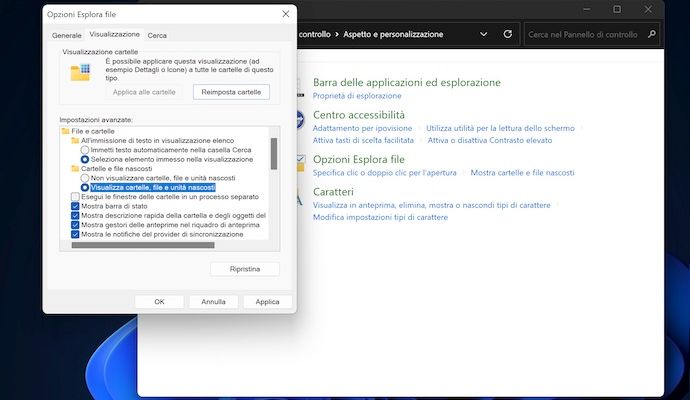
Vedere cartelle nascoste su Windows
Per verificare che l’impostazione sia attiva, aprite Esplora file e controllate se la cartella C:\ProgramData è visibile. Se lo è, i file nascosti a questo punto vi saranno mostrati.
Un’altra modalità con cui potete procedere è sfruttando l’Esplora file. Potete procedere in questo modo:
- Aprite Esplora file.
- Cliccate su Visualizza nella barra in alto.
- Selezionate Mostra e poi Elementi nascosti.
A questo punto i file nascosti dovrebbero essere visibili direttamente nell’Esplora file.
Come visualizzare file e cartelle nascosti su Mac
Anche su macOS, il sistema operativo desktop di Apple, molti file e cartelle sono nascosti per impedire agli utenti di effettuare modifica accidentali di questi ultimi (cosa che provocherebbe il malfunzionamento del sistema). Se doveste avere la necessità di accedere a questi documenti nascosti sul vostro computer a marchio Apple, potete anche in questo caso procedere in due modi differenti: sfruttando il Finder oppure agendo dal Terminale.
Se preferite procedere dal Finder, ecco quali sono i pochi e semplici step che dovete seguire:
- Aprite il Finder.
- Selezionate Macintosh HD o un’altra cartella di vostro interesse.
- Premete la combinazione di tasti cmd + shift + . (punto).
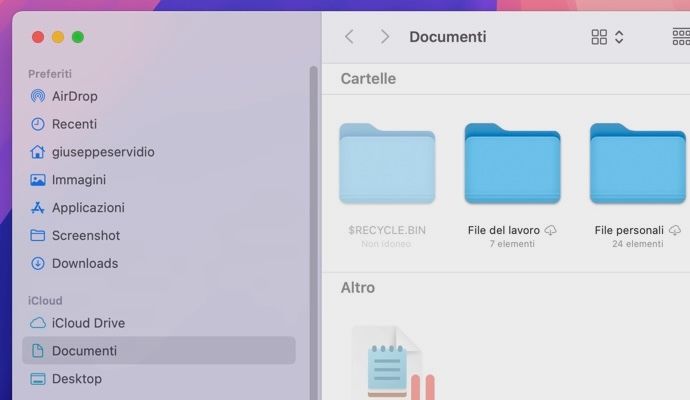
Vedere cartelle nascoste su Mac
Ora i file nascosti verranno visualizzati in grigio. Per nasconderli di nuovo, premete la stessa combinazione di tasti.
Questo metodo funziona anche nelle cartelle Documenti, Applicazioni e Scrivania, permettendovi di accedere rapidamente ai file nascosti in varie parti del sistema.
La cartella ~/Library contiene molte impostazioni delle applicazioni e file di configurazione nascosti. Se desiderate accedervi rapidamente, fate in questo modo:
- Aprite il Finder.
- Cliccate su Vai nella barra dei menu in alto.
- Tenete premuto il tasto option.
- Cliccate su Libreria (che a questo punto dovrebbe essere comparso nel menu a discesa che si è aperto in alto), così da aprire la finestra della cartella Libreria.
Un’altra modalità con cui potete visualizzare file e cartello nascoste su Mac è agire tramite il Terminale. Procedete in questo modo:
- Aprite la finestra del Terminale (potete cercarlo tramite la ricerca in Spotlight oppure recandovi in Launchpad > Utility o, ancora, andando in Applicazioni > Terminale).
- Digitate il comando defaults write com.apple.Finder AppleShowAllFiles TRUE; killall Finder e tutti i file nascosti saranno visibili. Per nasconderli di nuovo, eseguite lo stesso comando sostituendo TRUE con FALSE.
Pubblicato il 1 Marzo 2025


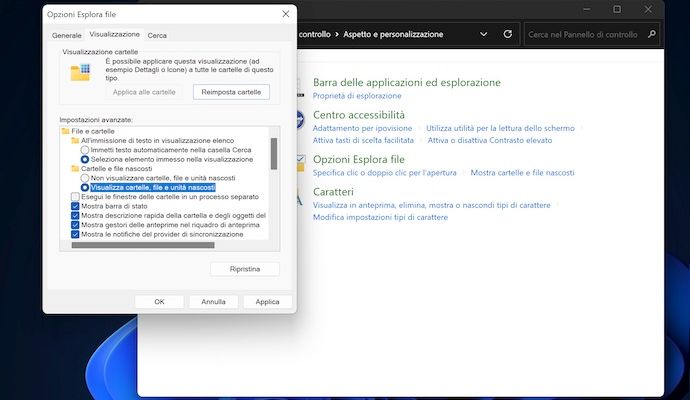
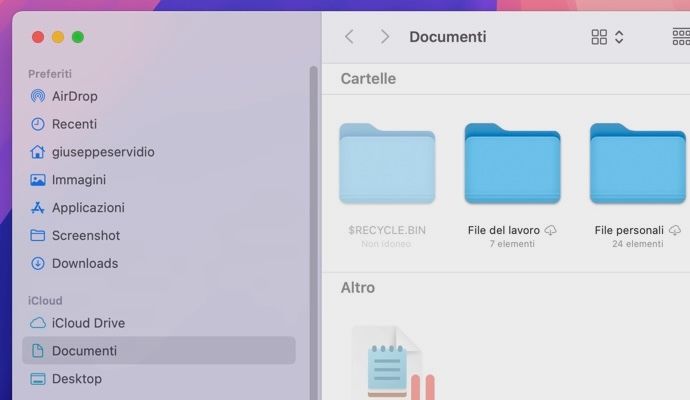




Scrivi un commento